Beim Upgrade des Betriebssystems der Apple Watch auf watchOS 2 kann es zu Problemen kommen. So kann es geschehen, dass sich der Upgrade-Vorgang aufhängt. Die Verifizierung des Updates kommt dabei zu keinem Ergebnis. Der Updater bricht das Upgrade auf watchOS 2 weder ab, weil es zu einem Fehler kam, noch bestätigt er, dass beim Upgrade alles wie vorgesehen funktioniert hat.
Das Problem lässt sich lösen. Allerdings müssen Apple Watch-Besitzer das Upgrade noch einmal von vorne beginnen. Das iPhone wird zudem das Betriebssystem watchOS 2 erneut herunterladen, was bis zu zwei Stunden dauern kann.
Sollte sich das Upgrade auf watchOS aufhängen, müssen Sie zunächst die beiden Geräte in der iPhone-App entkoppeln. Auf der Apple Watch navigieren Sie anschließend zu den „Einstellungen“ -> „Allgemein“ und tippen dort auf „Zurücksetzen“. Ihre Apple Watch wird Sie um eine Bestätigung bitten und fragen, ob Sie das Betriebssystem von einem Backup wiederherstellen möchten. Wählen Sie hier das neueste Backup aus. Nach einigen Minuten besitzen Sie eine Apple Watch mit dem Betriebssystem watchOS 1.0.1. Anschließend können Sie Ihre Apple Watch wieder mit Ihrem iPhone koppeln und das Upgrade auf watchOS 2 erneut starten.
Achten Sie darauf, dass der Akku Ihrer Apple Watch mindestens zu 50 Prozent geladen ist und die Uhr an einer Ladestation angeschlossen ist. Außerdem sollte sich Ihr iPhone im Wi-Fi-Netz befinden, da das Telefon watchOS 2 erneut herunterladen muss.

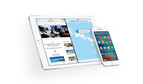







Diskutiere mit!
Hier kannst du den Artikel "Apple Watch: Upgrade watchOS 2 kann schief gehen – hier ist die Lösung" kommentieren. Melde dich einfach mit deinem maclife.de-Account an oder fülle die unten stehenden Felder aus.
Danke! Hat geholfen!
...und ich dachte schon, ich müsse zum ersten mal den Apple Suppert bemühen.